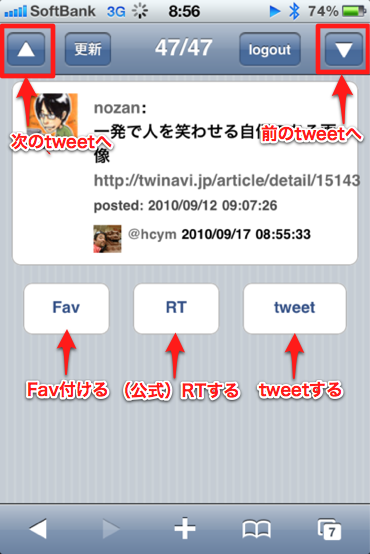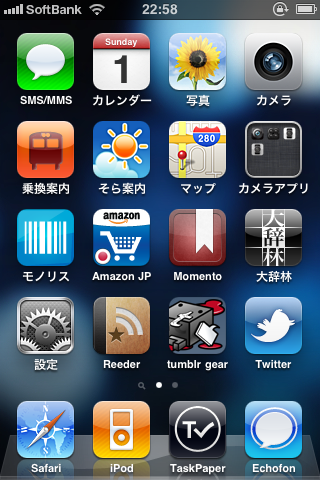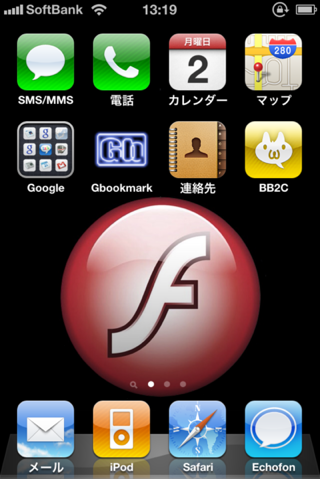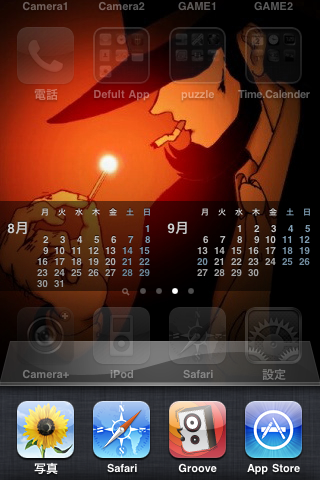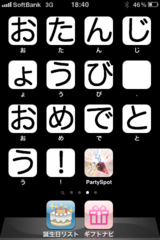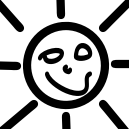Home > twitter
twitter Archive
ついつい気になるFacebookやTwitterを見れなくしてみた
TwitterやFacebookは楽しいし便利なんですが、つい見過ぎてしまうのが玉にキズです。PC で作業中はもちろんのこと、外出中でもスマートフォンでついつい見てしまいます。
常に見る必要は全くもって無いので、外出時に持ち歩くデバイスからはアクセスできないようにしてみました。
1. Facebook / twitter に接続できないようにする
まずは、いつも持ち歩く MacBook Air から。
/etc/hosts に以下を追記して保存します。これで www.facebook.com / twitter.com に接続できなくなります。
% sudo vim /etc/hosts 127.0.0.1 www.facebook.com 127.0.0.1 twitter.com
2. スマートフォンからアプリを削除
スマートフォンからも Facebook / Twitter クライアントアプリを削除しておきます。
3. でも投稿はしたいし、Reply や DM くらいは見たい
外に出て何か見つければ投稿したいのが人の常。そんな時に便利なのが yabmin というサービス。
メールを使った Twitter クライアントで、メールを送信するだけで投稿したり、Reply や DM がメールで送られてくるという優れもの。
Twitter アプリを開くとついついタイムラインを見て時間が過ぎてしまうから、投稿だけできるというのは便利。
Facebook でもこういうサービスがあると嬉しいな。
Facebook / Twitter は、ほどほどに付き合うのが肝要ですね。あーすっきり。
- コメント (Close): 0
- トラックバック (Close): 0
10,000はてブと10,000tweets
このblogについた、はてブが10,000、@shin1x1のtweetsが10,000を超えました。
だからどうというわけではないですが、何となく区切りが同じ月に来たので記念に。
10,000はてブ

TopHatenarを見ると、このblogについたはてブが10,000を超えていました。
はじめのエントリが2006年7月なので、約5年越し、405エントリでの10,000はてブです。
当時、深い理由は覚えてないですが、とにかくblog書かなきゃダメだと思って書き出しました。最初のころは、本当にだーれも読んでる人がいない状態だったので、はてブが付いた時はとても嬉しかったです。付けてくれた人が誰かは分からないですが、書いたこと、やったことを、誰かが認めてくれたような気持ちでした。
そういえば、初めてホットエントリーに入って、さらに はてブトップページにエントリが表示された時の喜び、そしてその喜びを誰とも分かち合えない(理解してくれる人が周りにいない)ことへの落胆も同時に味わったことがありました。分かち合えない状況はあんまり変わっていないような気もしますが、喜びはいつも新鮮です。
それから5年、継続は力なりとはよく言ったもので、投稿ペースが落ちまくりながらも辞めずに継続しておいて良かったです。
元来飽きっぽい性格なのですが、ここ数年は「blogを書く」という行為が、目的ではなくて手段になってきたのが継続できている理由だと思います。何か面白そうなことをやってみて、その結果をまとめておきたいとか、特定の誰かに対してこれを教えたい伝えたいとか、あくまで「伝える」ということの手段としてblogを書いています。
技術ネタが多いですが、実は誰かに向けて書いていることも結構あったりします。(その人に直接、書いたよ!と言うわけではないですけどね:D)
はてブ数だけを目的にするのは本末転倒な気はしますが、たくさん付けばより多くの人に見て貰える機会が増えますし、なんだかんだ言っても付くと嬉しいモノです。
そんなはてブ好きが高じて「hot.hatebu」という、はてブホットエントリーを色々な切り口で見るサービスを作ったりもしました。hot.hatebu 自体がこのサービスに載ることが無いのがアレな感じがしますが、良かったら見てみて下さい。
はてブホットエントリーを見るWebサービス「hot.hatebu」を作りましたComments
残念ながら10,000個目のはてブはどれか分からないですが、これまで、はてブを付けてくれた、みなさんありがとうございます!
10,000 tweet
Twitterって呟きでしょ?別にインターネットで呟かなくてもええやろ、という意見を聞くので、これはブログだと言い張る。そんな 10,000 tweet。
Twitterをはじめたのが、たしか2007年4月。Twitterが日本ではやりだした第一次ブームの時に登録しました。
当時はTwitterをやっているのは、Web大好きな人ばかりだったのでなんとなく内輪感がありましたね。考えてみればフォロー数もフォロワー数も4ケタ超えている人なんか希でした。
その頃作ったサービス「Twitter検索」がそこそこアクセスがあったりしたおかげで、どんどんTwitterにのめり込んでいったのですが、IPをブロックされたり、Twitterユーザが増えて雰囲気が変わった(ような気が)したりで、いつの頃からかあまりtweetしなくなっていきました。
また戻ってきたのは、iPhone を買ったのが大きかったです。いつでもどこでも気楽にtweetできるのはスマートフォンを使うシーンとマッチしますね。
最近は、はてブ連携のtweetが多くて、正直Facebookとの共存で迷ったりもしますが、あまり構えず気が向いた時に使うようにしてます。
今後ともよろしくお願いします!
変化の激しいWebの世界で両サービスとも4,5年継続というかさらに拡大していっているのはすごいことですね。
どちらも無いと生きていけないというわけではないですが、やっぱりあると嬉しいサービスです。
あまり鼻息荒くやると続かないので今後もマイペースでやっていきたいと思います。今後ともよろしくお願いします!
- コメント (Close): 0
- Trackbacks: 1
会社名刺626枚のうち、Twitterアカウントが入っているのは何枚か?
会社の名刺にTwitterアカウント入れてますか?

1×1の名刺をリニューアルしようともろもろ検討中です。
せっかくだからTwitterアカウントを入れようかなと思って、他社がどうしているのかを手元の名刺で調べてみました。手持ちの名刺を全部見ると大変なんで、ぱっと取り出せた626枚の会社名刺で見てます。
ちなみに取り出した名刺の束には個人名刺も150枚ほど混ざってたので、800枚近くありました。夜中に何をやってんだか。。。

626枚の会社(法人)名刺
626枚の会社名刺の中でTwitterアカウントが入っていたのは、9件でした。1%強と思ったより少なかったですね。
会社をIT系とそれ以外に分けると、やはり9枚は全てIT系企業でした。
- IT系企業:359枚(Twitterアカウント:9枚)
- 一般企業:267枚(Twitterアカウント:0枚)
9件は全てここ一年以内で頂いた名刺
Twitterアカウントが入っていた会社名刺は全てここ一年以内に頂いた名刺ばかりでした。
名刺の中には数年前に頂いたものもあるので、もしかしたら今現在の名刺にはTwitterアカウントが入っているかもしれませんね。
懐かしい名刺もちらほら
なんだか色々な名刺を見ているとその当時のことがよみがえってきて懐かしいですね。
IT系では転職されている方も多いので、前職の名刺や前々職や前々前職の名刺が出てきたり:D
また、同じ会社でも現在とは名刺が変わったりして、時の流れを感じます。
1×1の新名刺にTwitterのアカウントを入れると、数年経ってTwitterが廃れると意味ないなーと思いつつ、どうせいずれ名刺は変えるものなので、時代を反映するものとして入れて見ようと思います。
新名刺は、乞うご期待。
- コメント (Close): 0
- Trackbacks: 0
Twitter で使える8つのコマンド
- 2010-09-22 (水)
Twitterで使えるコマンドを試してみました。
![]()
昨夜のXSS騒動の時に脆弱性を利用したtweetを見ていたのですが、気になったのが公式RTを発生させるコードでした。
詳細は書きませんが、内容はmouseoverで特定のメッセージを自動でtweetさせるコードでした。自動でtweetするメッセージは以下のようになっていました。
RT XXXX
※XXXXはユーザID
自動tweetするのは分かるのですが、なぜこれが公式RTになるのかが不思議でした。
そこでTwitter Help Centerを見ると、このメッセージはコマンドとして規定されており、公式RTされることが分かりました。
以前からコマンドは知っていたのですが、あらためて見ると知らないものもあったので試してみました。
コマンドの使い方
コマンドの使い方は単純です。各コマンドをpostするだけです。
参照系(GET/STATS/WHOIS)以外はクライアントからpostしても有効です。(Echofon/Twitter for iPhoneで確認)
@username + message
これは説明不要ですね。Replyです。
D username + message
DMを送ります。おそらくDMを送る際は専用画面に遷移して送ることが多いと思うのですが、実はこの形式でtweetすれば、DMになります。
「D username」と入力するとテキストエリア上部の「What’s happening?」が「Direct message username:」に変わります。
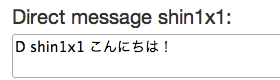
RT username
これが今回のXSS騒動で使われていたコマンド。
usernameの最新tweetを公式RTします。例えば以下のようにすれば、@shin1x1の最新tweetを公式RTします。
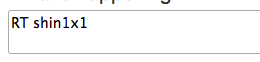
SET LOCATION placename
locationをplacenameに変更します。
以下の例なら、locationが「kobe」になります。
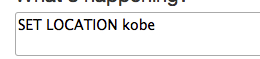
WHOIS username
usernameのプロフィールを表示します。
以下の内容をtweetすると
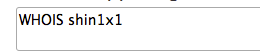
shin1x1のプロフィールが表示されます。
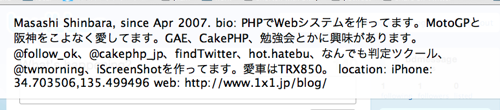
GET username
usernameの最新tweetを表示します。
以下の内容をtweetすると

最新tweetが表示されます。

FAV username
usernameの最新tweetにFavを付けます。
私は見ていないですが、これを利用したコードも今回出回っていたかもしれません。
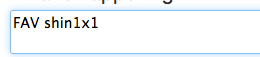
STATS
自分自身のフォロー数とフォロワー数を表示します。
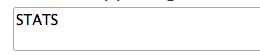
Twitter Help Centerの記載ではbioも表示されるようですが、現状は表示されていません。

あまり使う場面は無いかも。。。
ざっと試してみたものの、正直、ReplyとDM以外は普段はあまり使わないかもしれません。。。
まあ豆知識的に知っておくと良いですね。もしかしたら何かの応用に使えるかも;-p
- コメント (Close): 0
- Trackbacks: 1
Twitter RTされたtweetだけを見る「RT Reader」
Twitter タイムラインでRTされたtweetだけを見る「RT Reader」を作りました。
フォローするユーザが増えてくると全てのtweetに目を通すのが困難になってきます。まだ100,200ユーザくらいなら読めても、500,1000となるとかなり大変です。
私も2,000ユーザくらいフォローしているので、タイムラインを全て読むのはもう諦めています。。。最近は、Twitterクライアントを起動したタイミングで流れたものを眺めるくらいで、基本はリストにまとめた人を見ています。
これはこれで良いのですが、見る人が固定化されるとTwitterの良さである偶発的な面白さが薄くなり、残念な気がしていました。
そこで今回作ったのが「RT Reader」です。
RTされたtweetだけをタイムラインとして見る
RT ReaderではフォローしたユーザがRT(公式RT)したtweetだけが表示されます。
RTされたtweetというのは、フォローしている誰かが何かしら興味を引かれたtweetです。つまりRTをフィルタにして、自分にとって興味のある面白いtweetを読めるというのが特徴です。
このサービスでは、iPhone版とPC版があります。どちらもブラウザからアクセスすれば利用できます。
iPhone版
まずiPhone版。個人的にはこちらで読むのがおすすめです。
操作はシンプルです。まずRT Readerにアクセスして、OAuth認証でログインします。
ログインした画面です。初期状態でRTされたtweetが20件読み込まれます。画面上部の「▲」で次のtweetへ、「▼」で前のtweetへ移動します。tweetは30秒毎に自動で読む込むので、放っておけば新着tweetがたまっていく仕組みです。(新着tweetが読み込まれると画面上部の件数が増えていきます)
気になるtweetがあれば、ここからFavやRTすることもできます。
iPhoneを左手で持った時に親指で「▲」や「更新」を押しやすいように、このようなボタン配置にしています。
PC版
PC版はtweetを一覧でざーと並べているイメージです。
操作はiPhone版と同じで、OAuth認証でログインするだけでokです。
こちらも30秒毎に自動更新を行っています。新着tweetが読み込まれると上からtweetが挿入されていきます。
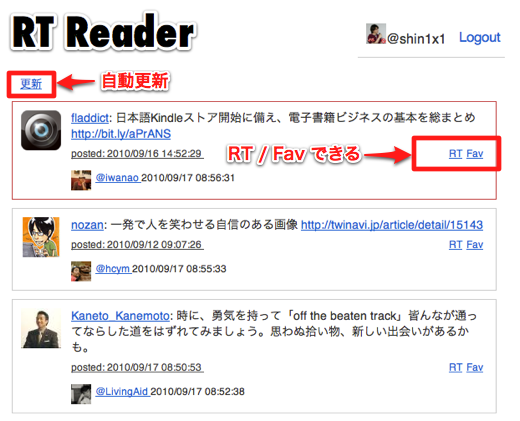
使いやすいRetweets By Others
実は、twitter.comには同じくRTされたtweetだけを読める「Retweets By Others」という機能があります。
そもそもRetweets By Othersを見てて、面白いtweetが多いなーと思ったのが出発点です。
現状のRetweets By Othersは自動更新が無いので、新着をどんどん読んでいくというのには不便です。そこで自動更新機能とiPhone用の最適化を行ったのがRT Readerです。(開発がほぼ完了した段階で新twitterが発表されたので、実はこのサービスが不要になる可能性も大いにあります><)
ここ数日iPhone版でRTされたtweetを読んでいるのですが、思わぬ発見があって面白いです。まだフォロー数が少ない頃、見知らぬ人からのtweetを読んで楽しんでいた感覚を思い出しています:D
タイムラインに流れる大量のtweetに疲れたあなたにオススメです!
- コメント (Close): 0
- Trackbacks: 1
iPhone/iPadのスクリーンショットを共有する「iScreenShot」をリリースしました
- 2010-08-06 (金)
- CakePHP | iScreenShot | service | twitter | Web+DB
iPhone(iPod touch)、iPadのスクリーンショットを投稿して、みんなで見て楽しむサービス「iScreenShot」をリリースしました。
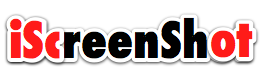
=> iPhone/iPadのスクリーショットを共有 | iScreenShot
機能の詳細は、実際にサイトにアクセスして頂くのが分かりやすいので(ヘルプもありますし)、ここではサイトを作る経緯までや公開してからについて、ざくっと書いてみます。
構築した経緯
iPhone 3GSを昨年(2009年)の夏に購入したのですが、アプリを入れてカスタムし出した頃から、他人のホーム画面にとても興味が出てきました。どうにかして色々な人のホーム画面が見れないかな、ということでこのサービスを考えました。
ただ、アイデアとしてはあったのですが、なかなか手が付けられずに結局そのまま放置されることになりました。
そして今年の春、iPadが発売され、さらにiPhone4(iOS4)が発表されました。デバイスがというよりOSのバージョンアップにより、当時よりホーム画面のカスタマイズの自由度が広がりました。つまりこれまで以上に多様なホーム画面が見られるわけです。
これは作るしかないでしょ、ということで公開にするにいたりました。
公開して
まだβ版ということで、8/1夜と翌日昼にこっそりTwitterにだけお知らせをpostしました。
TwitterでのRTやblog等でのご紹介で、少しづつですがスクリーンショットが投稿されはじめました。実際に投稿されたスクリーンショットを見ると、それぞれに個性があって面白いですね。知人がiPhoneを持っていてもホーム画面をじっくり見る機会はあまり無いので、こうやって色々なホーム画面が見られるのは想定していたより楽しいですね:D
使った方、見た方のコメントでも「面白そう」「人のホーム見たいよね」という話があって、作って良かったなーと思っています。
早速、iPhone/iPadのblogでお馴染みのtobu iPhoneさんととはてブニュースさんにも取り上げて頂けました!はじめは知っている人でボチボチ投稿してもらえれば良いかなと思っていたのですが、一気に色々な方に投稿して頂けるようになりました。ありがとうございます。やっぱり、すごい。
- iPhoneやiPadのスクリーンショットを投稿する『iScreenShot』というWebサービス | tobu iPhone
- iPhoneのスクリーンショットを共有できる「iScreenShot」オープン – はてなブックマークニュース
お気に入りのホーム画面
どんなスクリーンショットがあるかは見るのが一番なので、投稿されたスクリーンショットの中で自分のお気に入りのものをご紹介します。
まずは公開早々に投稿頂いたitayanさんのホーム画面。
青系の背景とアイコンできれいにまとまっていますね。色合いを合わせるように意識してアイコンを並べているとのこと。なるほど。
次にユニークなホーム画面を投稿されているfool4rootさんのホーム画面。
アイコンを全面に置かずにあえて背景を見せるのがポイントですね。しかしFlashって:D
そして今のいちおしがこれ!
Kzh_09Jpさんのホーム画面です。
はじめて見た時に驚いて、さっそくコメント入れました:D iOS4のホームボタン2度押しによるアイコングレーアウトを上手く利用して背景を浮かせています。これはすごい。ぜひ実機で次元が現れるところを見てみたいです。
あとおまけで、自分が投稿したものを。
文字アイコンを並べて作ってみました。この画面を2ページ以降に用意しておいて、相手に「ほら、スライドさせて」といって、見せると効果ありそうです:D
ホーム画面ではなく、ロック中の画面です。iPhone使っている人ならいつも見るバッテリ表示の電池から液漏れです:D これは実際に人に見せると反応が良いです。
ほかにもいろいろなスクリーンショットがあるのでサイトで見てみて下さい。
ホーム画面は楽しい!
投稿されたスクリーンショットを見て、あらためて思うのはやっぱりiPhone/iPadは画面が美しいですね。並べてみると惚れ惚れします。また、その美しい画面をそのままスクリーンショットで保存できる機能を標準で用意しているのは、さすがAppleだなーと思います。
これまで、それほどホーム画面の体裁を意識していなかったのですが、色々な人のホーム画面を見ると俄然やる気がでて来ますね。
見て楽しい、投稿して楽しい、というようにiPhone/iPadユーザ(+気になる人)が楽しめるサービスになればなあ、と思っています。ホーム画面コンテストとかやると楽しそうなので、企画も色々とやっていきますね。
どうですか?あなたのご自慢のスクリーンショットも投稿したくなってきましたか?
- コメント (Close): 0
- Trackbacks: 0
Support System <engineer@twitter.com>からのメールに注意
- 2010-05-05 (水)
「Twitter Status – Reports of Fake Twitter Emails」で勧告されているフィッシングメールが来ました。
送信元アドレスは「Support System <engineer@twitter.com>」、件名は「Twitter Message #22」となっています。
本文はHTMLメールとなっており、いかにもTwitterぽいデザインです(以下、画像)。
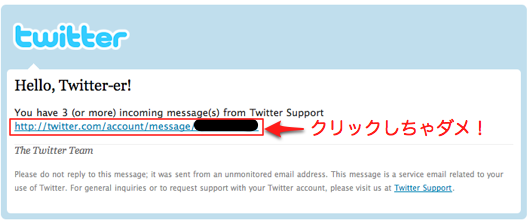
Twitter Supportからメッセージが来ている旨が書かれていて、その下のリンク(赤枠)へのクリックを促すようになっています。
一見、リンク先はtwitter.comに見えるのですが、実はこのリンク先は別サイトになっています。
このリンク部分のソースが以下です。見事にtymhosting.comという別サイトへのリンクとなっています。
<a href="http://tymhosting.com/microsoft.html">http://twitter.com/account/message/XXXXX-XXXX</a>
本家を騙ったフィッシングメールにご注意を
このメール凝ってますね。送信元アドレスといい、本文デザインといい、本文のリンクといい、思わずクリックしそうになります。
冒頭のTwitter Statusでもあるとおり、Twitterからこういった内容のメールを送ることは無いとのことなので、もしメールが来てもスルーするようにしましょう。
さらに「New Spam Attack Abusing Amazon, Apple, Twitter Email Notification | Symantec Connect」を見ると、AmazonやApple Storeからのメールを騙ったものも来るようです。お気をつけを。
- コメント (Close): 0
- Trackbacks: 0
朝Twitterにメッセージが届く「ついもーにん!」を作りました。
お知らせ:2010/04/26
「ついもーにん!」をご利用頂きありがとうございます。
サービスイン当初は、毎朝全てのユーザさんにメッセージを送信することを想定していましたが、今後は一日数十ユーザさんに変更したいと思います。
結果、メッセージが届く頻度はばらつきはありますが、数日に一度程度となります。
主な理由としては、Twitterのpost制限の回避、そして多くのpostによってタイムラインが @twmorning の発言で埋まってしまう問題を回避するためです。
なおDMでメッセージを登録頂くと、投稿者アカウントがメッセージに含まれますので、よりmentionが反応する機会が増えます。是非これを機会にメッセージを登録下さい。
まだまだ生まれたばかりのサービスですが、今後とも「ついもーにん!」をよろしくお願いします。
朝あなたのTwitterにメッセージが届く「ついもーにん!」を作りました。
朝起きた時、通勤電車の中、会社についた時、ついつい見てしまうのがTwitter。誰かのつぶやきを見るのも面白いですが、やはり自分宛に投稿があると嬉しいもの。それが誰からのステキなつぶやきやお役立ち情報なら尚更です。
そんなほんの少しだけ朝を彩るサービスが「ついもーにん!」です。
朝メッセージを受け取る
メッセージを受け取るにはTwitterで @twmorning をフォローして下さい。
朝あなた宛にメッセージが届きます。

朝天気情報を受け取る
メッセージの他に天気情報を受け取ることもできます。
@twmoringをフォローした後に、@twmoringあてにreplyで以下のコマンドをつぶやいて下さい。
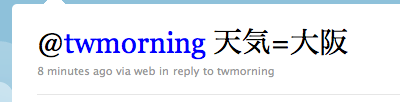
すると翌朝から天気情報が届きます。
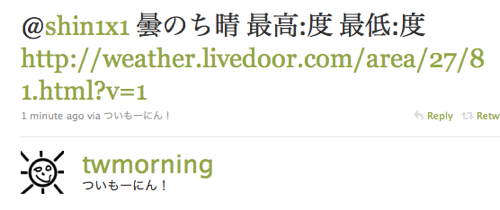
なお「大阪」の部分は天気予報を知りたい地方名を入力します。
地方名はこのエントリ下部のリストから一つ選択して入力して下さい。
メッセージを送る
朝届くメッセージを登録することができます。
このメッセージが誰にいつ(どの朝に)届くかは分かりません。見知らぬ誰かの朝をステキなメッセージを届けて下さい。
メッセージの内容は @twmorning に DM を送って下さい。
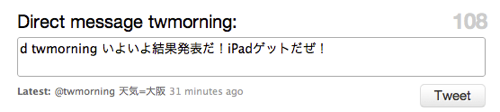
登録されたメッセージは翌朝以降に @twmorning をフォローしている人に届けられます。
なおメッセージには送信者であるあなたのTwitterアカウントが記載されます。これをきっかけに良い関係が気付けるようにステキなメッセージを送って下さい:D
ご質問、ご要望は
@shin1x1まで。
天気情報の地方名
以下から一つ選択して@twmorningあてにつぶやいて下さい。
- 稚内
- 旭川
- 留萌
- 札幌
- 岩見沢
- 倶知安
- 網走
- 北見
- 紋別
- 根室
- 釧路
- 帯広
- 室蘭
- 浦河
- 函館
- 江差
- 青森
- むつ
- 八戸
- 秋田
- 横手
- 盛岡
- 宮古
- 大船渡
- 仙台
- 白石
- 山形
- 米沢
- 酒田
- 新庄
- 福島
- 小名浜
- 若松
- 水戸
- 土浦
- 宇都宮
- 大田原
- 前橋
- みなかみ
- さいたま
- 熊谷
- 秩父
- 東京
- 大島
- 八丈島
- 父島
- 千葉
- 銚子
- 館山
- 横浜
- 小田原
- 甲府
- 河口湖
- 富山
- 伏木
- 金沢
- 輪島
- 福井
- 敦賀
- 新潟
- 長岡
- 高田
- 相川
- 長野
- 松本
- 飯田
- 静岡
- 網代
- 三島
- 浜松
- 名古屋
- 豊橋
- 岐阜
- 高山
- 津
- 尾鷲
- 大津
- 彦根
- 京都
- 舞鶴
- 大阪
- 神戸
- 豊岡
- 奈良
- 風屋
- 和歌山
- 潮岬
- 岡山
- 津山
- 広島
- 庄原
- 松江
- 浜田
- 西郷
- 鳥取
- 米子
- 下関
- 山口
- 柳井
- 萩
- 徳島
- 日和佐
- 高松
- 松山
- 新居浜
- 宇和島
- 高知
- 室戸
- 清水
- 福岡
- 八幡
- 飯塚
- 久留米
- 大分
- 中津
- 日田
- 佐伯
- 長崎
- 佐世保
- 厳原
- 福江
- 佐賀
- 伊万里
- 熊本
- 阿蘇乙姫
- 牛深
- 人吉
- 宮崎
- 延岡
- 都城
- 高千穂
- 鹿児島
- 鹿屋
- 種子島
- 名瀬
- 那覇
- 名護
- 久米島
- 南大東島
- 宮古島
- 石垣島
- 与那国島
- コメント (Close): 0
- Trackbacks: 0
Twitter @Anywhere はAPI制限に注意
- 2010-04-20 (火)
先日Twitterが公開した@Anywhere。Twitterの機能を手軽に自分のサイトに組み込めるとあって早速試してみました。
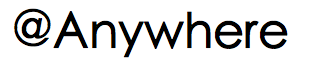
follow okに設置
いくつか提供されている機能のうち、一番気になったのはフォローボタン。これを設置すると自分のサイトにフォローするボタンが利用できます。
これは良い、ということで、早速follow okに設置してみました。
検索結果のユーザ一覧にフォローボタンを設置したところ、ほんと簡単にサイト上からフォローができるようになりました。
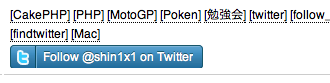
いやあこれは便利と思ってしばらく使ってみるとフォローボタンが not found という表示に。。。
![]()
Firebugで見てみると
何が起こったかとFirebugで見てみると見事に真っ赤っか。というかボタン表示の度にTwitter APIを呼びに行っている。。。
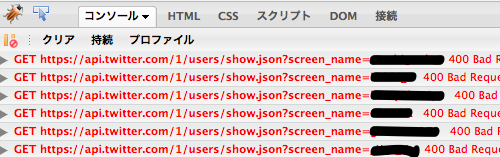
レスポンスを見るとエラーメッセージに「Rate limit exceeded. Clients may not make more than 150 requests per hour」が返ってきています。

これは Twitter APIの呼び出し制限で、1 クライアントIP あたり 150/h 以上の API が実行できないようになっています。(申請により拡張可能。OAuth認証済みは別。また、APIによって制限の有り無しがある。詳しくはこちら。)
API制限に引っかかると他サイトの@Anywhereフォローボタンも同じように制限を受けるので「not found」となりました。
ちなみにAPI制限を受けているPCのグローバルIPを変える(emobileで繋いだ)とフォローボタンが表示されました。
@AnywhereフォローボタンはAPIを叩いてる
これを見るとおそらく@Anywhereは、Twitter APIを叩くJavaScriptライブラリということなのでしょう。よって通常の API 制限と同じ制限がかかります。
特にフォローボタンは表示だけで Twitter APIを呼んでしまうので注意が必要です。
blogに一つフォローボタンを置くぐらいなら問題にはならないでしょう。あくまでクライアント環境からのAPI通信なので、150/h を超えることは少ないかもしれません。
ただ follow ok でやったように 1 ページに多数のフォローボタンを置くようなことをやるとページを閲覧しているだけでAPI制限にかかってしまうので、サイト管理者としてはむやみに置かない方が良いでしょう。
- コメント (Close): 0
- Trackbacks: 1
Twitter キーワードがつぶやかれた数をリアルタイムで比べる方法
- 2010-02-23 (火)
Twitterであるキーワードがどの程度つぶやかれているかをお手軽に見る方法です。

キーワード
今日まさに旬な「R1」「ドラマ」「オリンピック」が、Twitter上でどれくらいつぶやかれているかを調べます。
方法はいたって簡単。
Twitter公式検索(search.twitter.com)で調べたいキーワードを検索するだけです。
複数のキーワードを調べる時はブラウザのタブを追加して、検索します。
検索した直後のタブは以下のようになります。各タブには検索したキーワードが表示されていますね。
![]()
これをしばらくそのまま放置しておくと、その間にキーワードにマッチするつぶやきの件数が表示されます。
![]()
さらに放置すると件数が増えていきます。
![]()
Twitterドラマのおかげか「ドラマ」が伸びていますね。
URL
次は、あるサイトのURLがどれくらいつぶやかれているかを見てみます。
キーワードと同じようにsearch.twitter.comで検索しても良いのですが、なぜか取りこぼしが多いようなので、別サイトのbacktweets.comというサービスを利用します。
最近はやっている○○ったージェネレータサイトの「ツイットメーカー」と「なんでもメーカー」を見てみましょう。
ブラウザでタブを2枚開いておいて、各々のタブでbacktweets.comへURLを入力します。どちらのサービスもサイトへのURLが書かれているのですが、ドメイン部分などサービス内で共通の部分を入力します。
ツイットメーカーなら
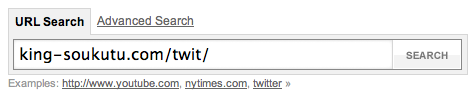
なんでもメーカーなら
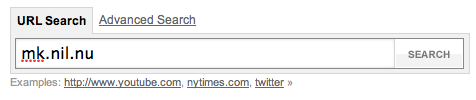
これを検索した状態です。お互いのURLがタブに表示されています。
![]()
これもしばらく放置しておくと、その間にURLがtweetされた数がタブに表示されます。
![]()
例えばこんな使い方
いろいろと使い方は考えられると思いますが、例えばこんな使い方。
- はやりのキーワードを比べる
- はやりのサイトを比べる
- 同時期に開催しているイベントのハッシュタグを比べる
などなど。
仕掛けておくとドンドン数字が増えていくので眺めていると面白いですね。気になるキーワードがある方はお試しを:D
- コメント (Close): 0
- Trackbacks: 0
ホーム > twitter
- 検索
- フィード
- メタ情報